Ubuntu 19.04 disponible aujourd’hui, attention à la précipitation
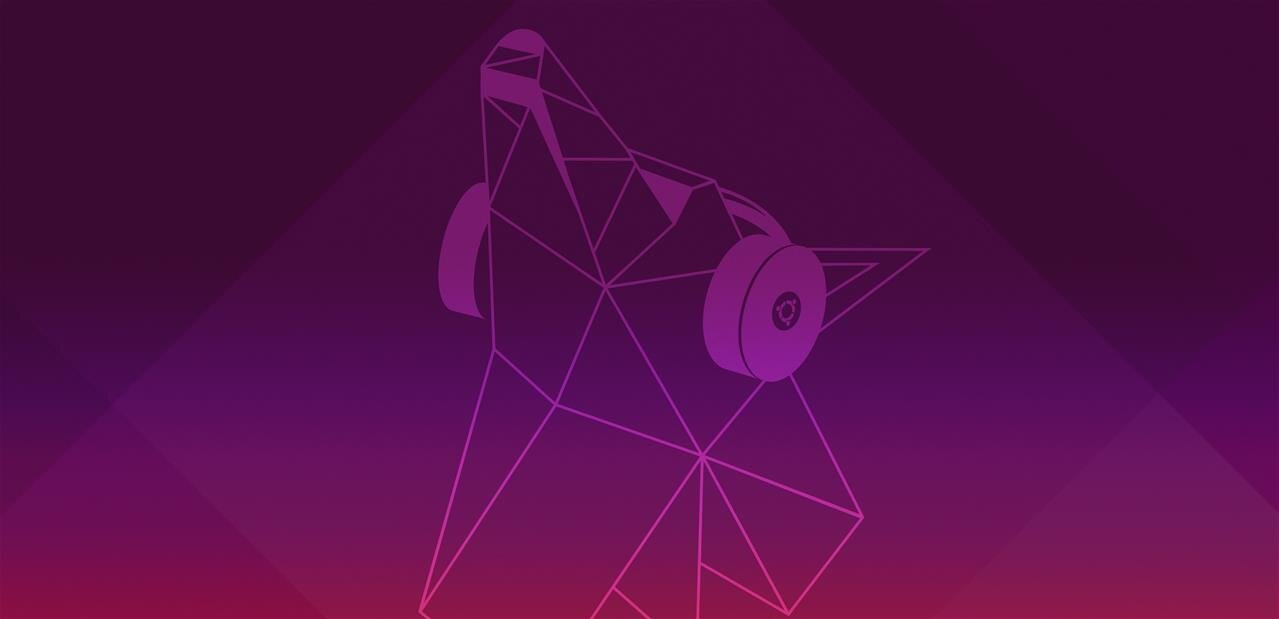
Le 18 avril 2019 à 09h40
2 min
Logiciel
Logiciel
Les images ISO d’Ubuntu 19.04 et de ses principaux dérivés seront disponibles aujourd’hui.
Les nouveautés, comme nous l’avons vu dans notre article dédié, ne sont pas légions, du moins dans le domaine visible. On trouve quelques finitions d’interface, un nouveau fond d’écran ou encore un lot d’icônes aux couleurs plus vives.
Les améliorations se cachent sous le capot, provenant à la fois du noyau Linux 5.0 et de GNOME 3.32, dont la hausse de performances est le résultat d’un travail en association avec Canonical. Résultat, une amélioration nette de la réactivité, qui se voit d’autant mieux que la machine est ancienne.
En plus des classiques images ISO, les dépôts seront mis à jour et les utilisateurs pourront passer de leur version 18.10 à Disco Dingo quand les dépôts seront prêts dans la journée. Ils pourront déclencher les opérations depuis le gestionnaire de mises à jour.
Beaucoup préfèreront cependant attendre un peu, la migration n'étant de toute façon pas obligatoire. Comme toujours, laisser un peu de temps permet aux développeurs de corriger le tir sur des problèmes qui n'auraient pas été remarqués pendant la phase de test.
Si l’on en croit OMG Ubuntu toutefois, une grande partie des utilisateurs interrogés comptent passer très rapidement à Disco Dingo. Un environnement à peu près intact mais soutenu par de meilleures performances est une bonne source de motivation.
Attention : ceux actuellement en mouture 18.04 LTS (Long Term Support) ne pourront pas passer directement à cette 19.04. Les LTS ne peuvent être en effet mises à jour que vers la LTS suivante. Dans le cas présent, il s’agira de la 20.04 dans un an.
À moins d’une nouvelle installation propre, il faudra débloquer le chemin de migration vers l’actuelle 18.10 avant de plonger vers la 19.04.
- Notes de version d'Ubuntu 19.04
- Télécharger Ubuntu 19.04 (quand la page sera à jour)
Le 18 avril 2019 à 09h40
Commentaires (18)
Vous devez être abonné pour pouvoir commenter.
Déjà abonné ? Se connecter
Abonnez-vousLe 18/04/2019 à 08h55
Ce qui signifie que Ubuntu MATE 19.04 ne devrait pas tarder non plus.
Le 18/04/2019 à 09h55
“Attention : ceux actuellement en mouture 18.04 LTS (Long Term Support) ne pourront pas passer directement à cette 19.04. Les LTS ne peuvent être en effet mises à jour que vers la LTS suivante. Dans le cas présent, il s’agira de la 20.04 dans un an.”
Ça m’étonne. J’étais passé directement de la 16.04 à la 17.04, sans réinstaller tout le système. Ou peut-être avais-je fait une manipulation supplémentaire que j’ai oubliée ?
Le 18/04/2019 à 10h13
Si je me souviens bien tous les deux ans en avril tu as la version LTS, en plus de la version classique.
Tu es donc peut-être passé de la 16.04 non LTS à la 17.04 ?
Le 18/04/2019 à 11h16
Normalement d’une LTS, tu ne peux passer qu’à la version non LTS immédiatement suivante où à la version LTS suivante . Les versions non LTS quand à elles ne peuvent migrer que vers la version immédiatement supérieure (LTS ou non). Seul la transition d’une version LTS vers la version LTS suivante permet de faire un saut de plusieurs versions en une seule opération.
La 16.04 était LTS, mais pas la 17.04. Ce que tu décris paraît donc impossible. En principe, tu devrais d’abord être passé par la 16.10 pour pouvoir arriver à la 17.04 depuis la 16.04. Je suis curieux d’avoir plus d’infos.
Le 18/04/2019 à 11h20
Ah exact. C’était ma première installation d’Ubuntu, je n’avais pas prêté attention à la version 16.04 que j’avais installée. Ça devait être une non LTS.
Le 18/04/2019 à 11h20
en système automatique c’est effectivement de LTS en LTS ou de version en version. Par contre manuellement en changeant les dépots apt, tu peux passer de n’importe quelle version à n’importe quelle version. faut jute savoir ce que tu fais.
Le 18/04/2019 à 11h23
Eh bien justement, je ne m’en souviens plus. Je voulais rester sur la 16.04 pour plus de stabilité. Et finalement, j’ai dû migrer vers la 17.04 à cause d’une incompatibilité matérielle (un volant de jeu). Il me semble que j’avais fait la mise-à-jour directement par l’IHM, donc sur Unity. Je n’avais pas tapé de ligne de commande. J’étais encore un petit nouveau sur le monde Linux à l’époque. " />
" />
Le 18/04/2019 à 12h37
Perso je change de disque dur à chaque fois que je change de LTS. Comme ça je peux continuer à travailler si je rencontre un problème sur la nouvelle version avec les outils dont j’ai besoin.
Après bon, c’est vrai que je suis encore sur une 12.04. Version qui continu à recevoir des mises à jour très régulière (y compris le Kernel).
Ils sont fort quand même ! :)
Le 18/04/2019 à 12h55
Pu qu’a attendre Kubuntu 19.04 " />
" />
Le 18/04/2019 à 13h06
Il faut tricher un peu car pas téléchargeable via la page web officielle , mais c’est disponible sur le site web.
http://cdimage.ubuntu.com/ubuntu-mate/releases/19.04/release/
Le 18/04/2019 à 14h05
Le 18/04/2019 à 14h43
Les LTS ne peuvent être en effet mises à jour que vers la LTS suivante. Dans le cas présent, il s’agira de la 20.04 dans un an.
À moins d’une nouvelle installation propre, il faudra
débloquer le chemin de migration vers l’actuelle 18.10 avant de plonger
vers la 19.04.
C’est contradictoire. Si on est sur une LTS, on ne peut passer que sur une autre LTS, mais on peut quand même passer sur la 18.10.
Ca veut dire quoi “débloquer le chemin de migration vers l’actuelle 18.10” ? (on se croirait dans une warpzone de Mario Bros). C’est donc possible de le faire, moyennant une action ?
Le 18/04/2019 à 15h35
Le 18/04/2019 à 16h02
dans le “software & updates ” tu peux choisir si tu restes en LTS ou pas
ya un screenshot là:
https://tutorials.ubuntu.com/tutorial/tutorial-upgrading-ubuntu-desktop#2
Le 18/04/2019 à 21h08
On peut toujours éditer /etc/apt/sources.list pour mettre à jour vers une version/branche plus récente.
Le 19/04/2019 à 09h37
Ubuntu publie une nouvelle version tout les 6 mois (19.04 pour 2019 Avril). Une version d’Ubuntu est LTS (Long Time Suport) tout les 2 ans durant le moi d’avril (Ubuntu 16.04 Ubuntu 18.04). Les versions non LTS ont un support de 9 mois et les versions LTS ont un support de 5 ans.
Pour upgrader de la 18.04 à la 19.04 avec l’interface graphique il faut d’abord upgrader à la version 18.10 puis 19.04.
On peut directement passer de la 18.04 à la 19.04 en ligne de commande (terminal) mais c’est plus risqué.
Le 19/04/2019 à 09h37
Je te confirme que je n’ai rien payé. Pourtant la 12.04 est EOL depuis un moment je crois.
Le 19/04/2019 à 10h34
Ubuntu publie une nouvelle version tout les 6 mois (19.04 pour 2019 Avril). Une version d’Ubuntu est LTS (Long Time Suport) tout les 2 ans durant le moi d’avril (Ubuntu 16.04 Ubuntu 18.04). Les versions non LTS ont un support de 9 mois et les versions LTS ont un support de 5 ans.
Après le dépassement de ce support vous pouvez toujours utilisé la version mais vous ne recevrez plus aucune mises à jour de logiciels et de sécurité et vous serez donc vulnérable. Il existe un support LTS de 10 ans mais il est payant et fabriquer pour les entreprises.
Pour télécharger Ubuntu c’est depuis ce sitehttps://www.ubuntu.com/download/desktop On vous propose en premier Ubuntu 18.04 et en dessous Ubuntu 19.04.
Pour faire une mise à niveau de la 18.04 à la 19.04 avec l’interface graphique il faut d’abord passer à la version 18.10 puis 19.04.
On peut directement passer de la 18.04 à la 19.04 en ligne de commande (terminal) ou en éditant le fichier de configuration /etc/apt/sources.list mais c’est plus risqué.
Si vous voulez passer d’une version LTS à une version non LTS il faut aller dans le logiciel “Logiciels & mises à jour” dans l’onglet “Mises à jour” mettre tout en bas “Me prévenir lorsqu’une nouvelle version d’ubuntu est disponible : Pour chaque nouvelle version” cliquer sur fermer puis lancer le logiciel “Gesitionnaire de mises à jour” pour commencer la mise à niveau.
On peut aussi le faire en ligne de commande “sudo apt update” “sudo apt upgrade” “sudo apt dist-upgrade” pour être sûr d’avoir une version à jour puis éditer le fichier de configuration avec le logiciel nano “sudo nano /etc/update-manager/release-upgrades” à la ligne “Prompt=” si c’est lts remplacer par normal , sauvegarder avec ctrl+o (valider avec entrée) quitter avec ctrl+x puis tapper un “sudo do-release-upgrade”